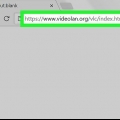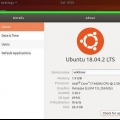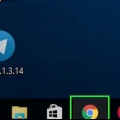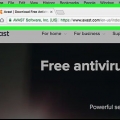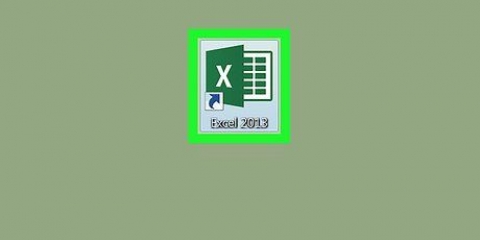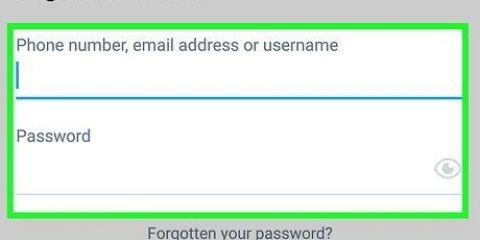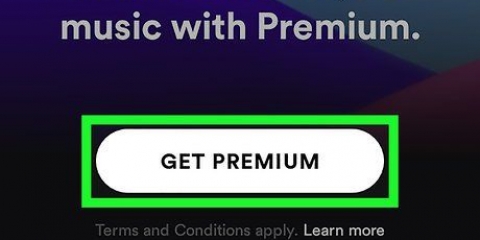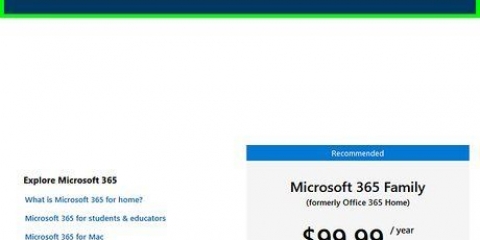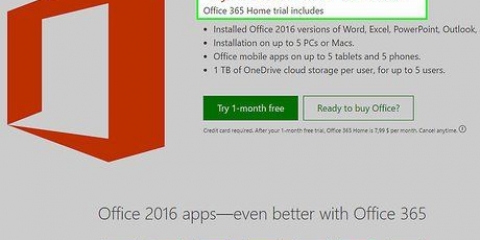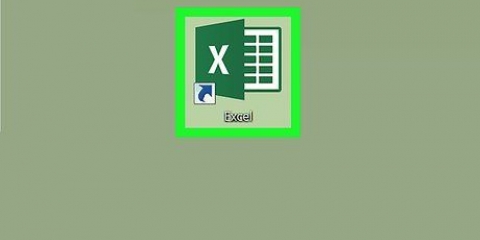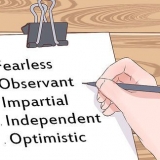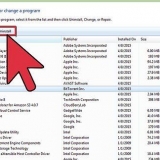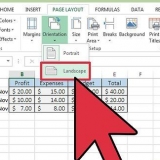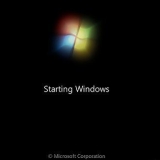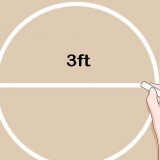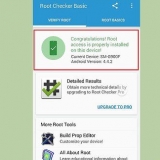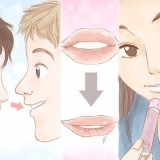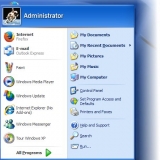Windows - Klik på Ja når du bliver bedt om det, og vent på, at Office er færdig med installationen. Klik på Tæt når du bliver bedt om det, for at fuldføre installationen. mac - Klik påHop på, Klik påEnig, Klik påHop på, Klik påat installere, indtast adgangskoden til din Mac, klikInstaller software, og klikTæt når du bliver bedt om det.
Windows - Klik på `Start og skriv derefter Excel for at kalde Excel-ikonet øverst i Start-menuen. mac - Klik på Spotlight , og skriv derefter Excel for at få Excel til toppen af søgeresultaterne.








Klik på at installere > i venstre side af siden. Klik på at installere i højre side af siden. Dobbeltklik på Office 365-installationsfilen, der vil blive downloadet. Følg alle instruktionerne på skærmen.
Gå til https://konto.microsoft.dk/tjenester/ og log ind, når du bliver bedt om det. Rul ned og klik Betaling & fakturering under overskriften "Office 365". Klik på Afbestille i højre side af siden. Klik på Bekræft annullering når du bliver bedt om det.









Download excel
Indhold
Denne instruktion vil lære dig, hvordan du downloader Microsoft Excel på din computer, smartphone eller tablet. Mens Microsoft Excel til computere kun er tilgængelig til download som en del af Microsoft Office-pakken, kan du downloade Excel på egen hånd gratis på iPhone- og Android-platforme. Bemærk venligst, at du har brug for en Microsoft-konto for at kunne købe og bruge Office 365.
Trin
Metode 1 af 4: Office 365 til en desktop

1. Køb et Office 365-abonnement. Før du kan downloade Microsoft Excel til permanent brug, skal du købe et Office 365-abonnement.
- Hvis du vil prøve Office 365 gratis i en måned, kan du i stedet .

2. Åbn din kontos Office-side. Gå til http://www.kontor.dk/min konto/ i din computers webbrowser. Dette åbner din Office-abonnementsside, hvis du er logget ind.
Hvis du ikke er logget ind, skal du indtaste din e-mailadresse og adgangskode, når du bliver bedt om det.

3. Klik påat installere >. Det er en orange knap i venstre side af siden.

4. Klik påat installere. Denne knap er placeret i højre side af siden. Når du klikker på den, begynder Office 365-installationsfilen at downloade.
Afhængigt af dine browserindstillinger skal du muligvis vælge en gemmeplacering eller bekræfte overførslen, før installationsfilen downloades.

5. Installer Office 365. Afhængigt af din computers operativsystem vil dette trin være anderledes. Dobbeltklik på Office-installationsfilen, og gør derefter følgende:

6. finde excel. Microsoft Excel er installeret som en del af hver version af Office 365, så du vil kunne finde den, når installationen er fuldført:
Metode 2 af 4: En gratis prøveperiode til en pc

1. Åbn siden med gratis prøveversioner af Office. Gå til https://produkter.kontor.com/en-us/try i din computers webbrowser. Du kan bruge Excel gratis i en måned, når du downloader den gratis prøveversion af Office 365.

2. Klik påPrøv en måned gratis. Denne mulighed kan findes i venstre side af siden.

3. Log ind på din Microsoft-konto, når du bliver bedt om det. Indtast din e-mail og adgangskode for at gøre dette.
Hvis du for nylig loggede ind på din Microsoft-konto, behøver du muligvis ikke at fuldføre dette trin.

4. Klik påNæste. Denne knap er nederst på siden.

5. Vælg en betalingsmetode. Klik på Kredit- eller betalingskort for at tilføje oplysningerne om dit kort, eller vælg en af de andre muligheder (f.eks. paypal) i afsnittet "Vælg en betalingsmetode".
Selvom Microsoft ikke fakturerer dig for Office 365 med det samme, skal du betale for Office 365 i et år, når din prøveperiode på en måned er overstået.

6. Indtast dine betalingsoplysninger. Indtast betalingsoplysningerne for din valgte betalingsmetode. For et kort er dette din faktureringsadresse, kortnummer, kortets udløbsdato osv.
Hvis du har valgt en anden betalingsmetode end kort, skal du følge instruktionerne på skærmen for at tilføje dine oplysninger.

7. Rul ned og klikNæste. Denne knap er nederst på siden. Dette fører dig til oversigtssiden.
Hvis du brugte en betalingsmetode uden kort, kan du blive bedt om at indtaste dine faktureringsoplysninger og klikke Næste før du kan fortsætte.

8. Klik påTilmelde. Denne knap er nederst på siden. Dette fører dig til `Kontor`-siden på din konto.

9. Download og installer Office 365. Gør følgende:

10. Annuller din prøveperiode, før du bliver debiteret. Hvis du ikke ønsker at blive faktureret for Office 365 i et år på en måned, skal du gøre følgende:
Metode 3 af 4: På en iPhone

1. Åbn
Din iPhones App Store. Tryk på App Store-ikonet – det ligner et hvidt `A` på en lyseblå baggrund.
2. Trykke påAt søge. Det er et forstørrelsesglas-formet ikon i nederste højre hjørne af skærmen.

3. Tryk på søgelinjen. Dette er placeret øverst på skærmen. Dette åbner din iPhones skærmtastatur.

4. Søg efter Excel. type Excel og tryk derefter på Excel i søgeresultatlisten. Dette fører dig til Excel-siden.

5. Trykke påFÅ. Det er til højre for Excel-ikonet.
Hvis du har downloadet Excel før, skal du trykke på `Download`-ikonet her.

6. Indtast dit Touch ID. Scan dit fingeraftryk for at bekræfte din beslutning. Microsoft Excel begynder at downloade.
Hvis din iPhone ikke understøtter Touch ID (eller hvis du ikke har konfigureret Touch ID til App Store), skal du indtaste dit Apple ID-adgangskode i stedet, når du bliver bedt om det.
Metode 4 af 4: På en Android

1. Åbn
Google Play Butik på din Android. Tryk på Play Butik-appikonet – det ligner en flerfarvet trekant på en hvid baggrund.
2. Tryk på søgelinjen. Det er øverst på skærmen. Dette viser din Androids skærmtastatur.
Hvis du åbner Google Play Butik til en anden fane end fanen spil, tryk derefter først spil nær toppen af skærmen, før du trykker på søgelinjen.

3. Åbn Excel-siden. Indtaste Excel, tryk derefter på Microsoft Excel i den resulterende rullemenu (ved siden af det grøn-hvide Excel-ikon). Dette fører dig til Microsoft Excel-siden.

4. Trykke påat installere. Det er i øverste højre hjørne af siden. Microsoft Excel vil blive downloadet til din Android.
Tryk på, når du bliver bedt om det Acceptere for at starte overførslen.
Tips
- Google Docs og OpenOffice er begge gode, gratis alternativer til Microsoft Office.
Advarsler
- Du kan desværre ikke downloade Microsoft Excel som et separat program på en computer.
Artikler om emnet "Download excel"
Оцените, пожалуйста статью
Populær